SHIELDRM 사양서
SHIELDRM 사양서
SHIELDRM 기본 기능
SharePoint 사이트, Teams 게시판, Teams 채팅에 업로드한 MS Office 문서를 ZTCA 정책에 따라 변환한다. SharePoint 사이트에 애드인을 설치할수 있는 API를 제공한다
모듈 관리
| 서비스 | 이미지 버전 | 비고 |
|---|---|---|
| cloud-ssevtr-service | cloud-ss-evtr-svc:20230713.3 | ssevtr 서비스 |
| SHIELDrmEventReceiverWeb | 1.0.0.4 | 이벤트 리시버 |
| 파일 명 | 버전 | 비고 |
|---|---|---|
| SHIELDrmEventReceiver.app | 1.0.0.2 | SHIELDRM SharePoint Add-in |
연관 서비스
| 서비스 | 이미지 버전 | 비고 |
|---|---|---|
| cloud-skmsfe-service | cloud-skms-frontend:20230713.1 | SHIELDRM 관리페이지 프론트 |
| mip-restapi | MIP 변환 서비스 | |
| cloud-containerlinker-service | cloud-containerlinker:20221021.2 | ContainerLinker |
개념도
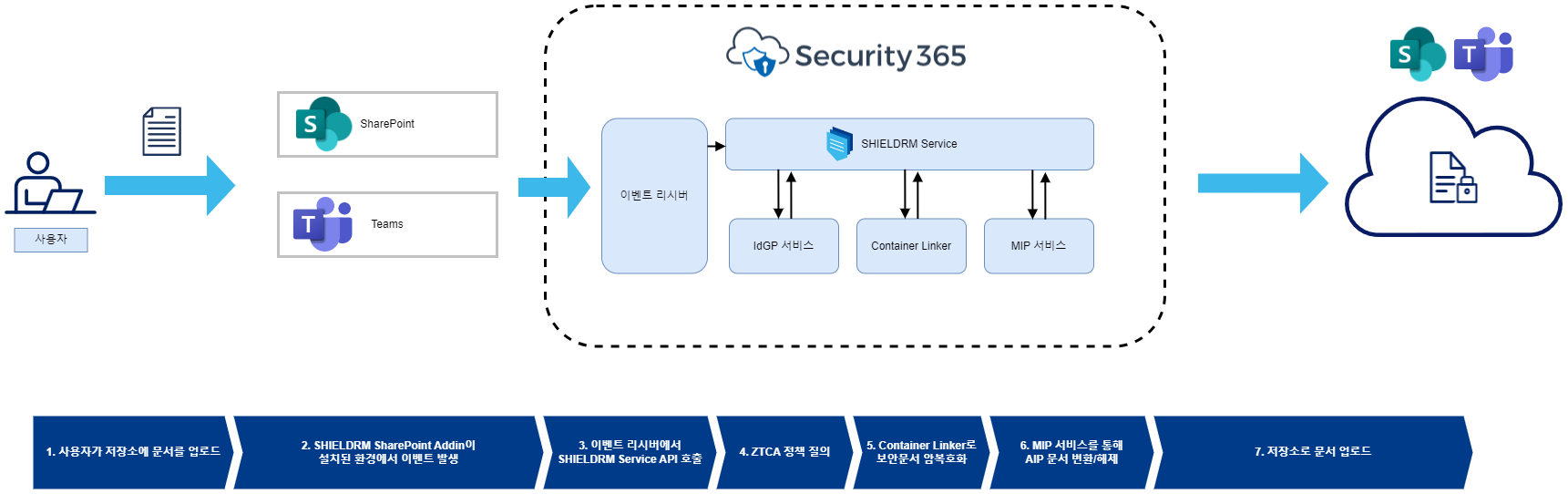
SHIELDRM 서비스 구성도
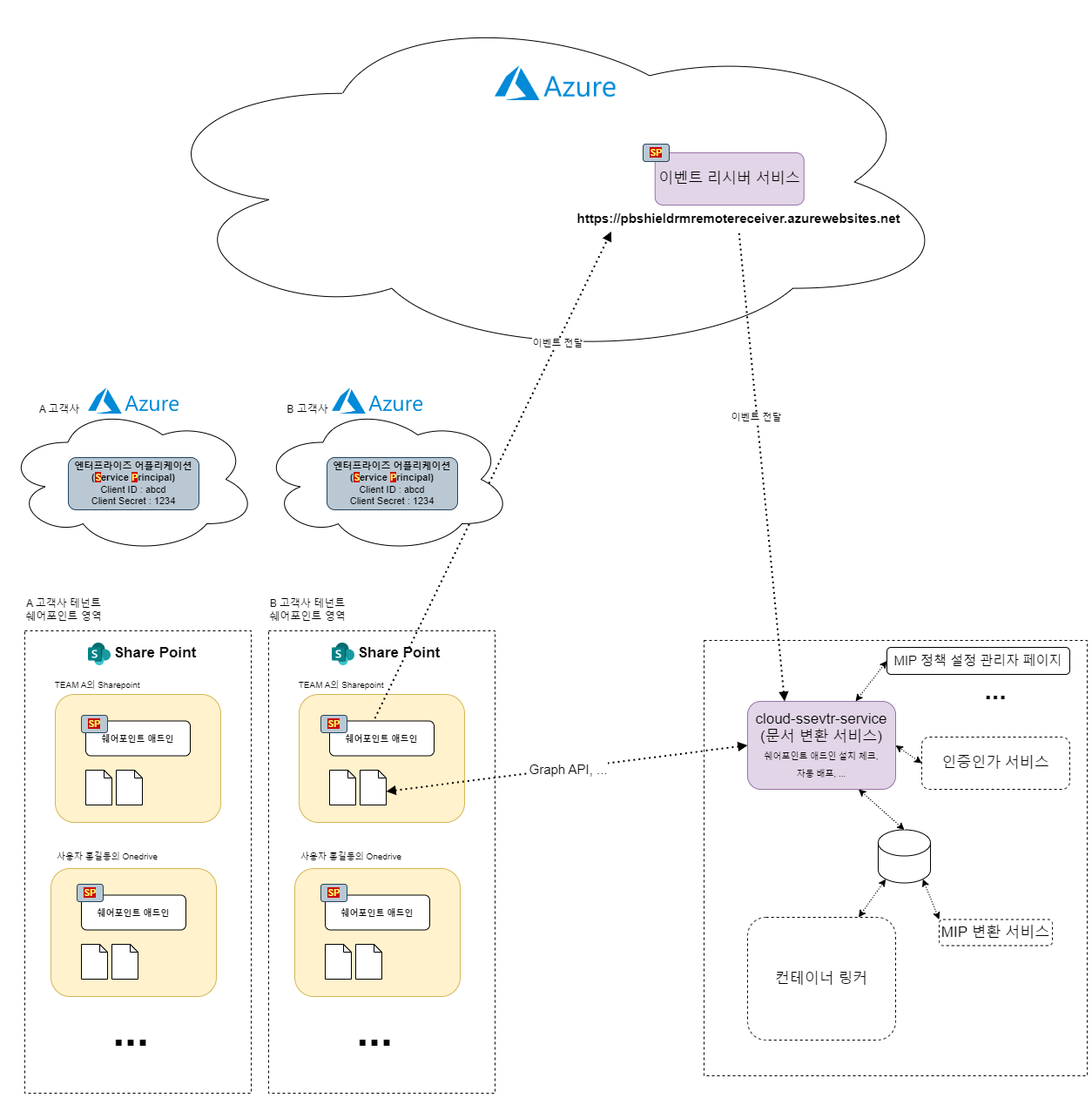
지원 대상
저장소
- SharePoint 사이트
- OneDrive
앱
- SharePoint 사이트 문서
- Teams 게시물
- Teams 파일
- Teams 채팅
파일
- MS Office 파일
- 확장자 : xlsx, pptx, docx, xls, ppt, doc, pdf, docm, pps, ppsx, pptm, xlsb, xlsm
- 암호화 방식
- 일반 문서
- 보안 문서
- AIP 문서
기능 리스트
| 번호 | 구분 | 기능 | 설명 | 비고 |
|---|---|---|---|---|
| 1 | 파일 제어 | SharePoint 사이트 문서에 업로드 되는 파일을 제어한다. | 문서 업로드 시에 ZTCA 정책에 따라일반문서, 보안문서, AIP문서로 변환이 가능하다. 문서 삭제 시에 ZTCA 정책에 따라 차단이 가능하다. | 쉐어포인트에 애드인이 설치가 되어 있어야 동작한다. |
| 2 | 파일 제어 | Teams 게시물에 올리는 파일을 제어한다. | 팀 채널에 연결된 쉐어포인트에 애드인이 설치가 되어 있어야 동작한다. | |
| 3 | 파일 제어 | Teams 파일에 올리는 파일을 제어한다. | 팀 채널에 연결된 쉐어포인트에 애드인이 설치가 되어 있어야 동작한다. | |
| 4 | 파일 제어 | Teams 채팅에 올리는 파일을 제어한다. | 채팅에 파일을 올리는 사용자의 원드라이브에 애드인이 설치가 되어 있어야 동작한다. | |
| 5 | 애드인 관리 | 특정 사이트 혹은 전체 사이트에 애드인(SHIELDRM SharePoint Add-in)을 설치/삭제한다. | SHIELDRM 관리 페이지에서 애드인을 관리할 수 있다. | |
| 6 | 애드인 관리 | 신규 사이트를 감지하여 애드인(SHIELDRM SharePoint Add-in)을 설치한다. |
적용 방법
1. 애드인을 설치한다
애드인 관리 페이지에서 설치하고 싶은 SharePoint 사이트(팀 사이트) 혹은 원드라이브를 찾아서 애드인 설치를 요청한다
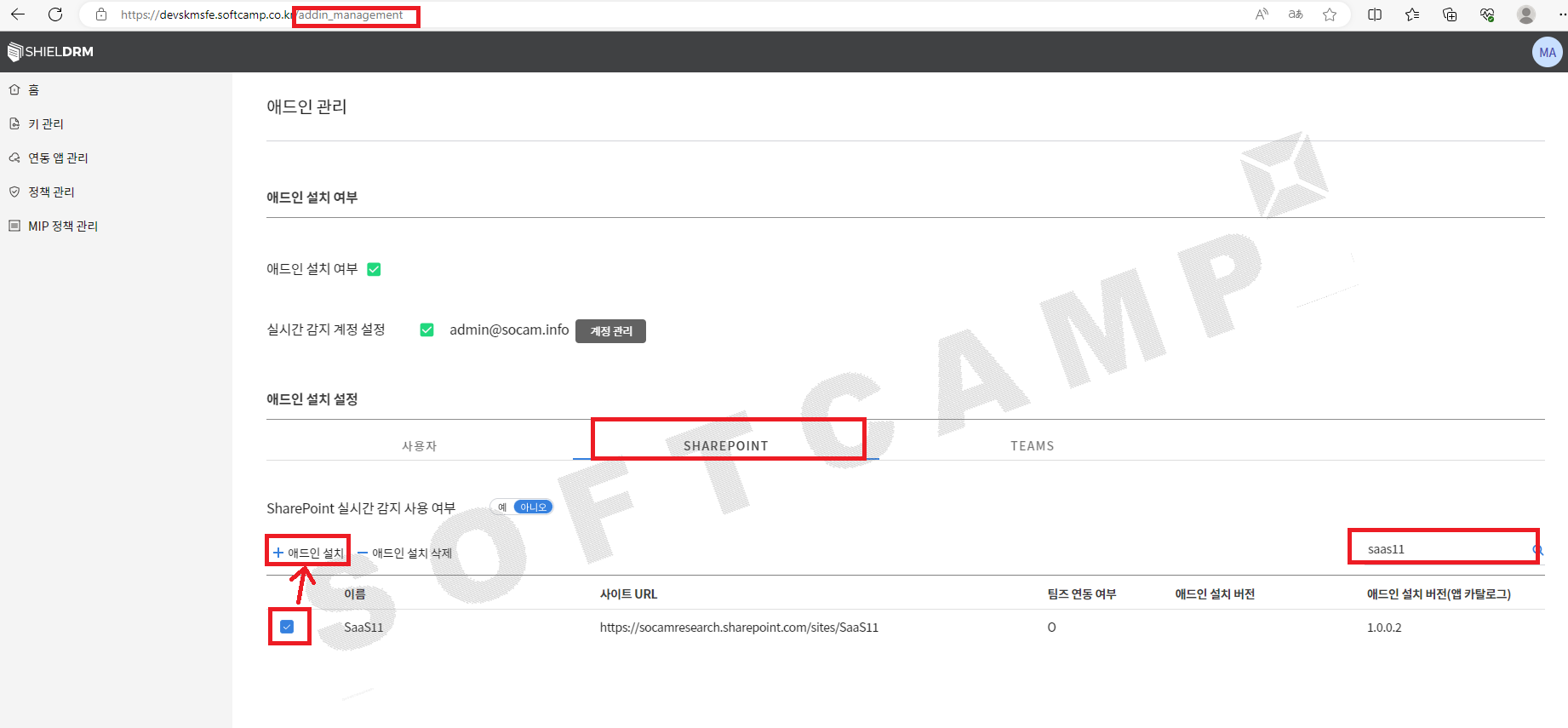
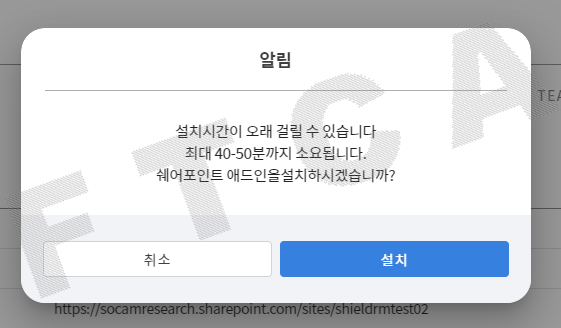
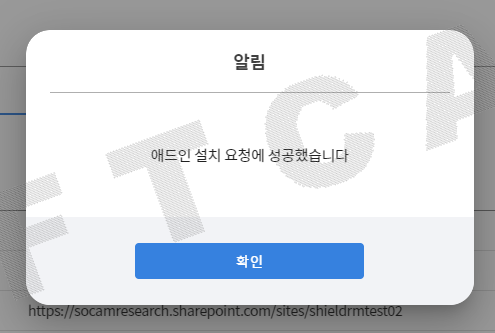
정상적으로 설치가 완료되면 약 5분뒤에 애드인 설치 버전 정보가 표기됩니다.
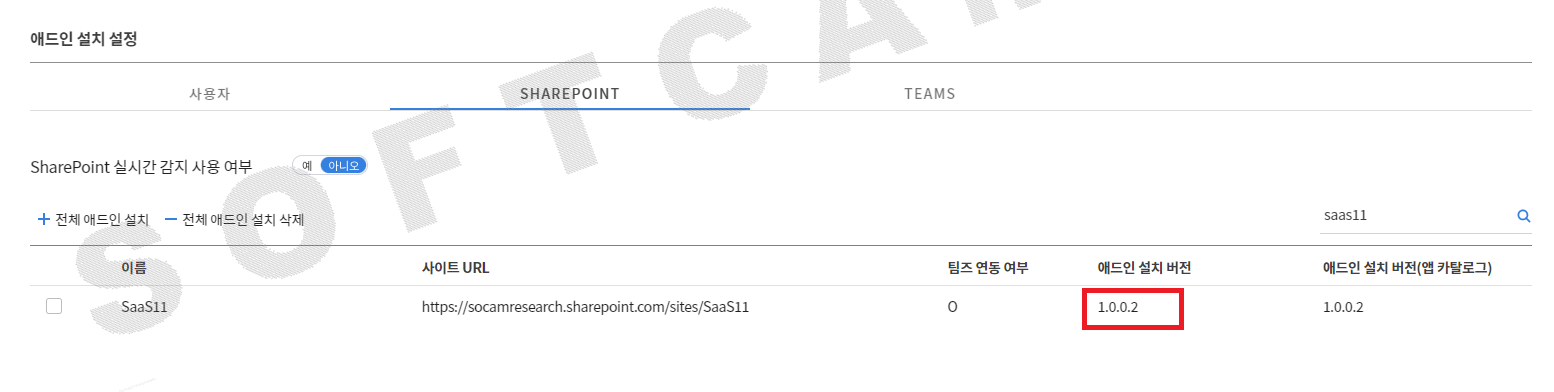
2. ZTCA �정책을 설정한다.
정책 관리 > 정책 추가를 클릭합니다.
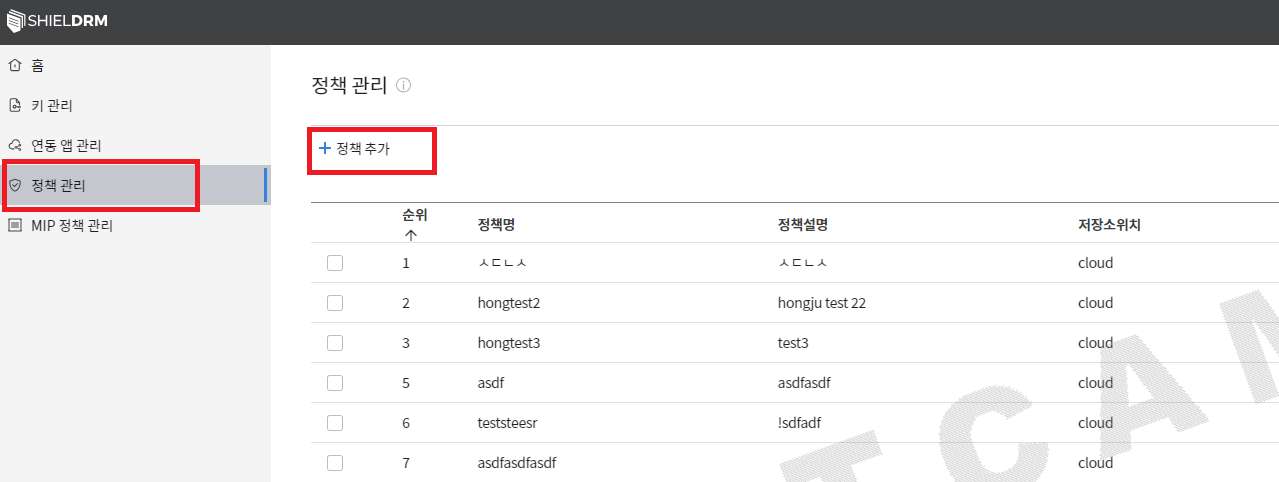
구성원을 선택합니다.
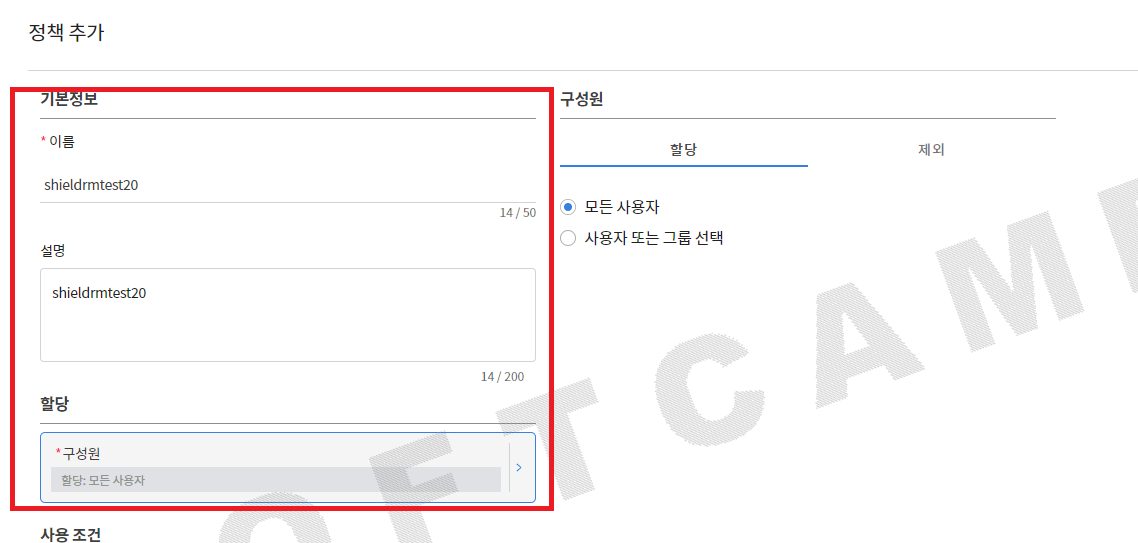
대상 문서를 선택합니다.
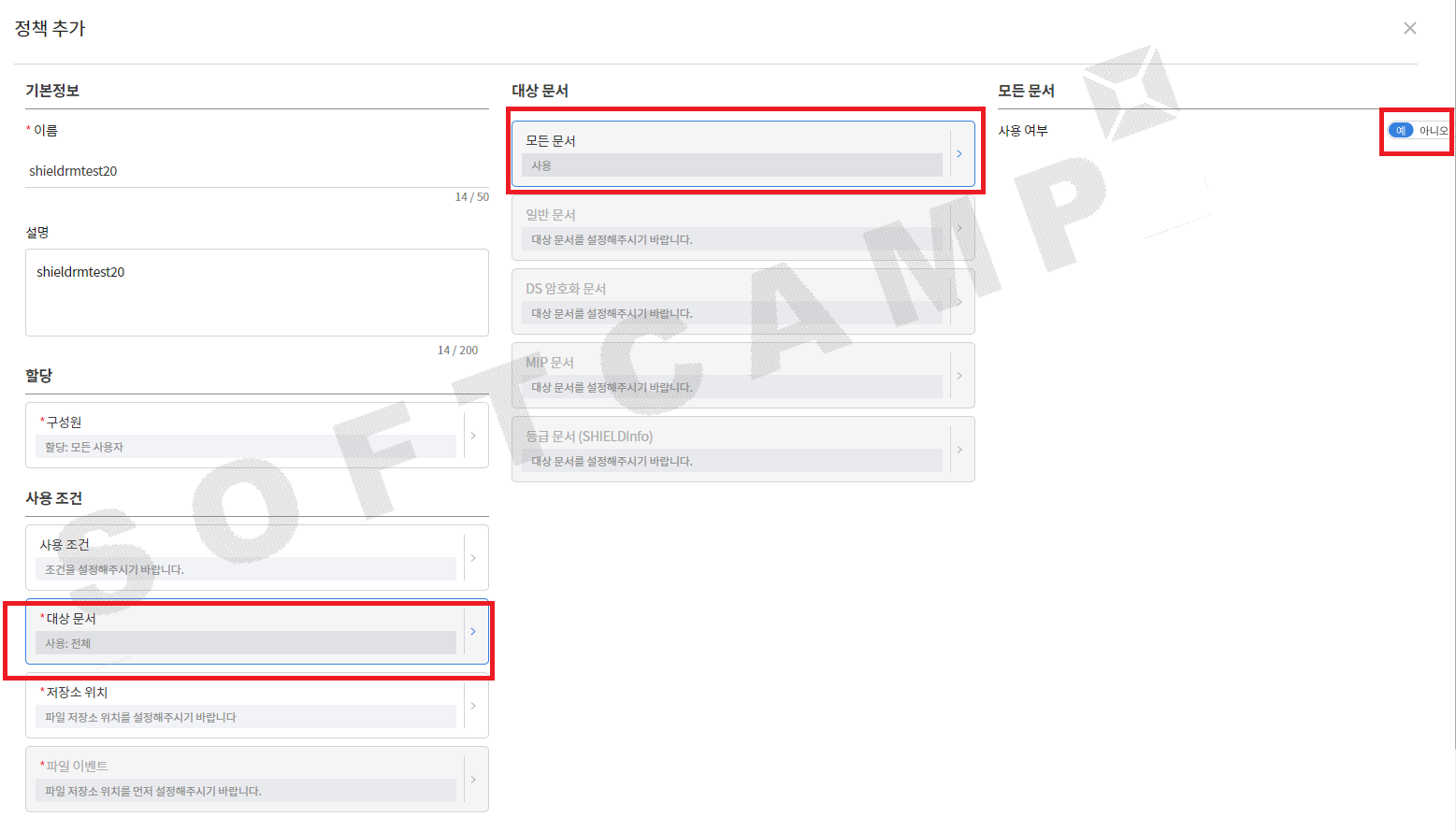
저장소를 선택합니다.
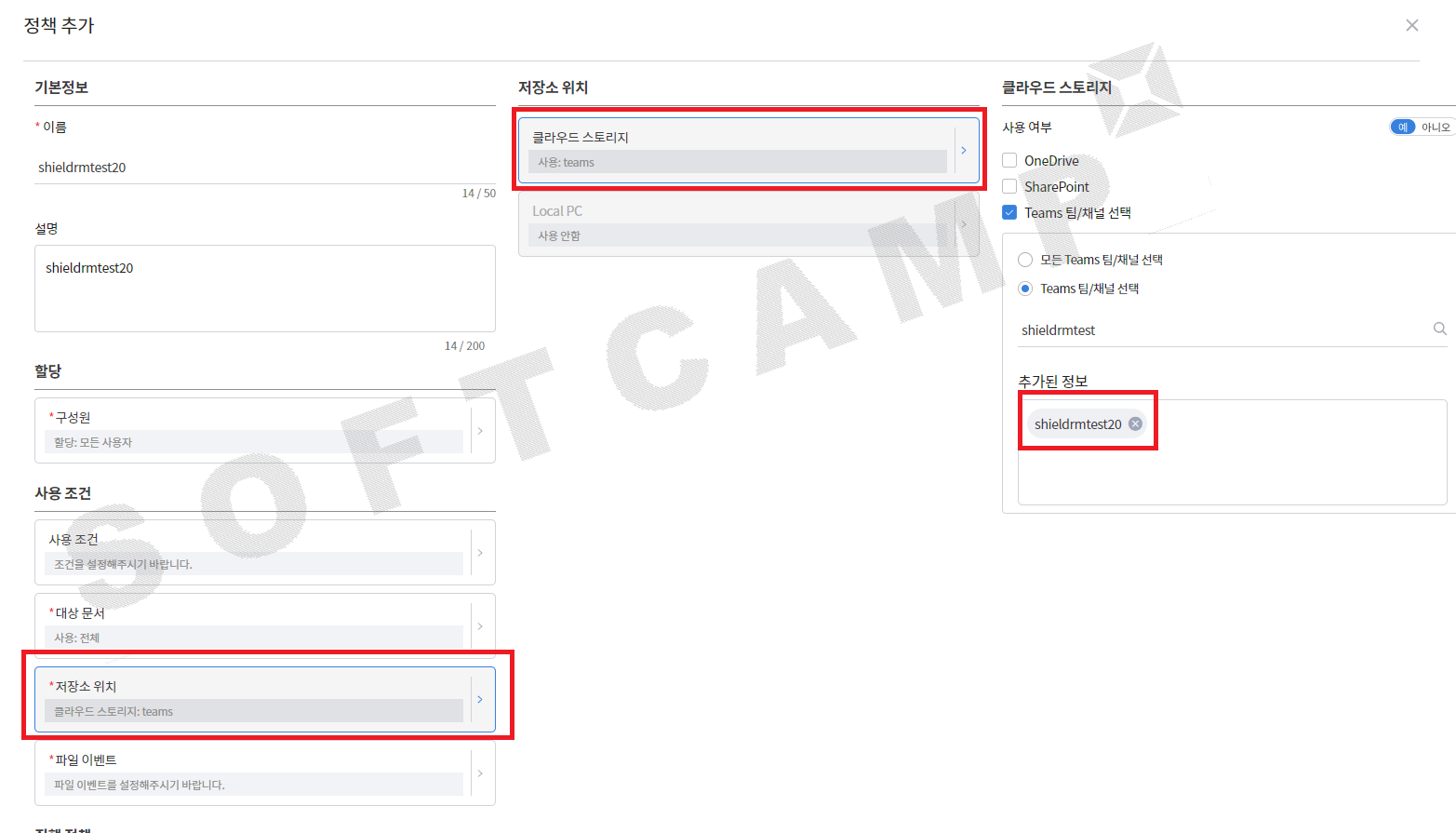
파일 이벤트를 선택합니다.
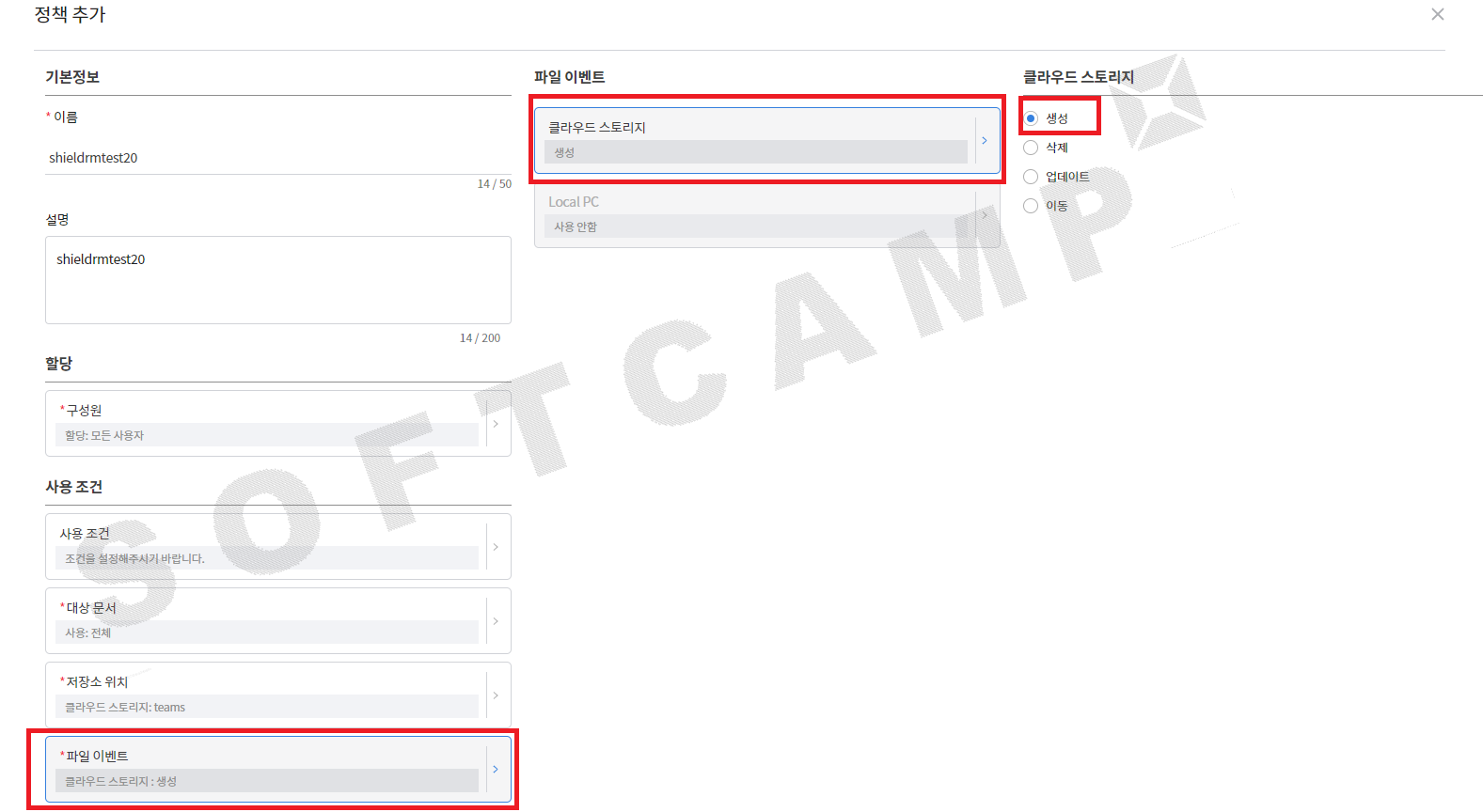
집행 정책을 선택합니다.
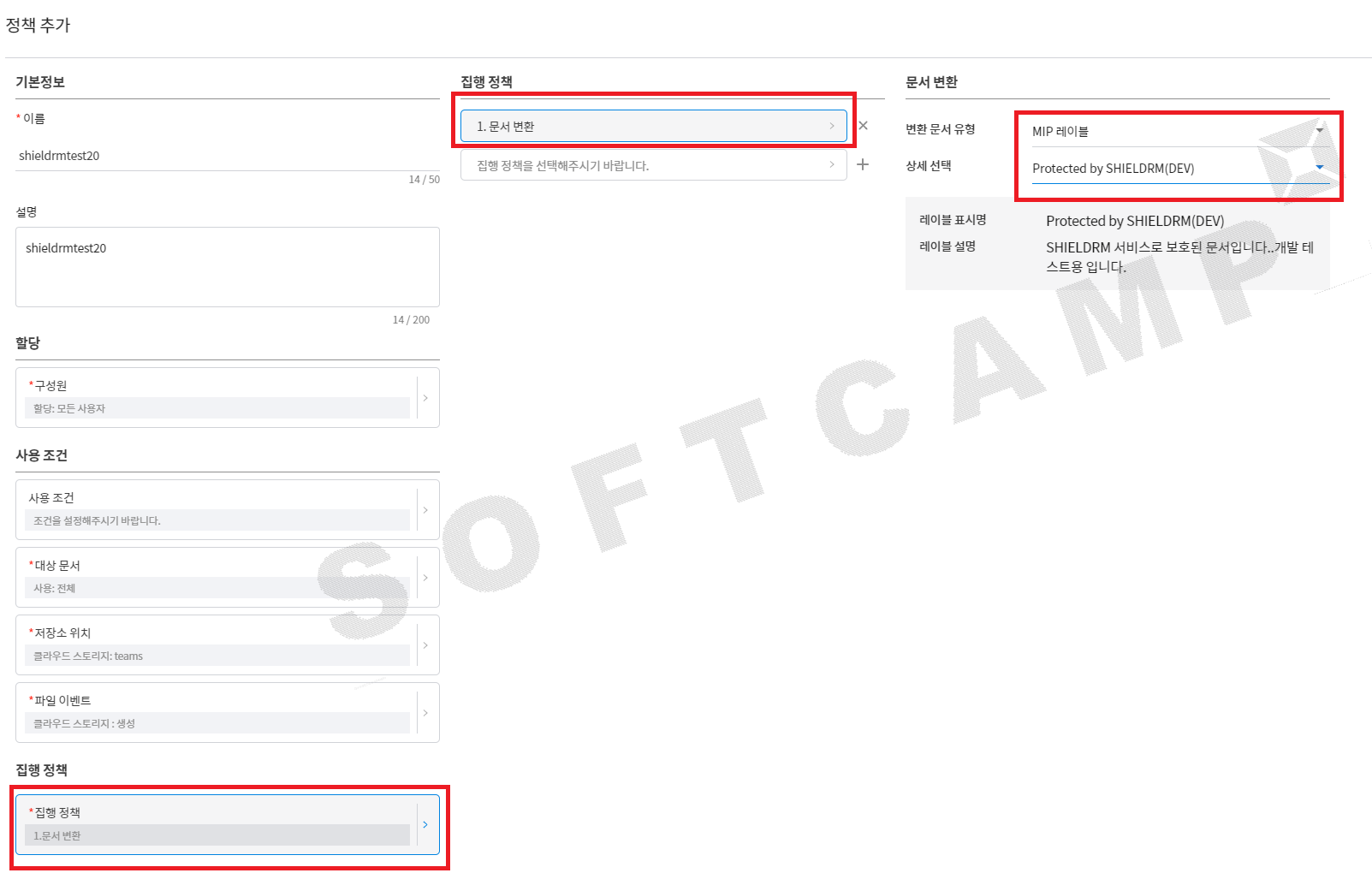
추가 버튼을 클릭합니다.
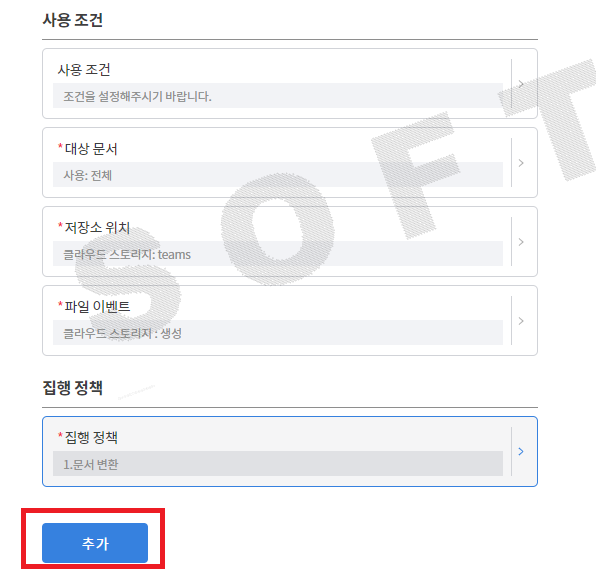
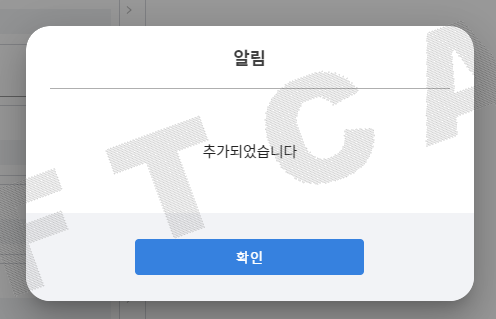
정책이 ��추가되었습니다.

기능 테스트 방법
SharePoint 사이트에 문서를 업로드 한다.
브라우저에서 쉐어포인트 URL로 접속합니다.
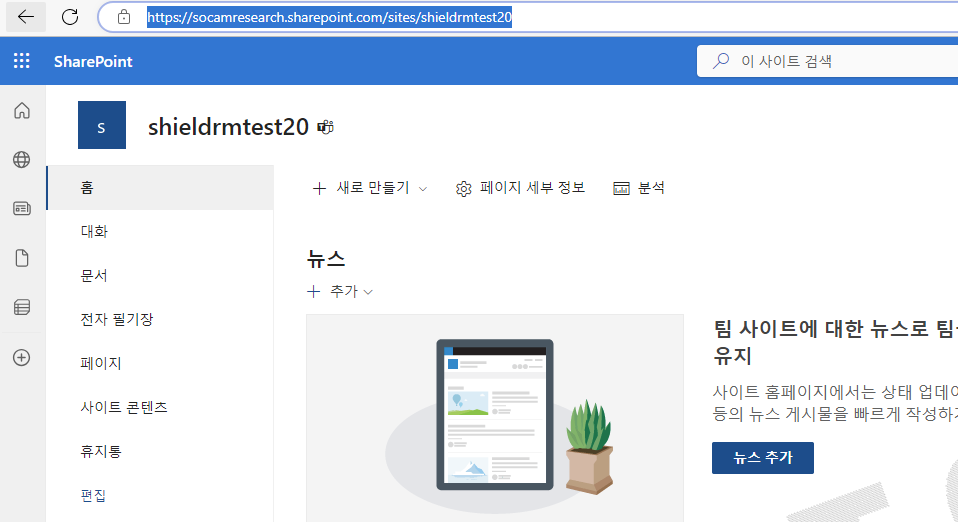
문서로 이동하여 "열 추가"를 합니다.
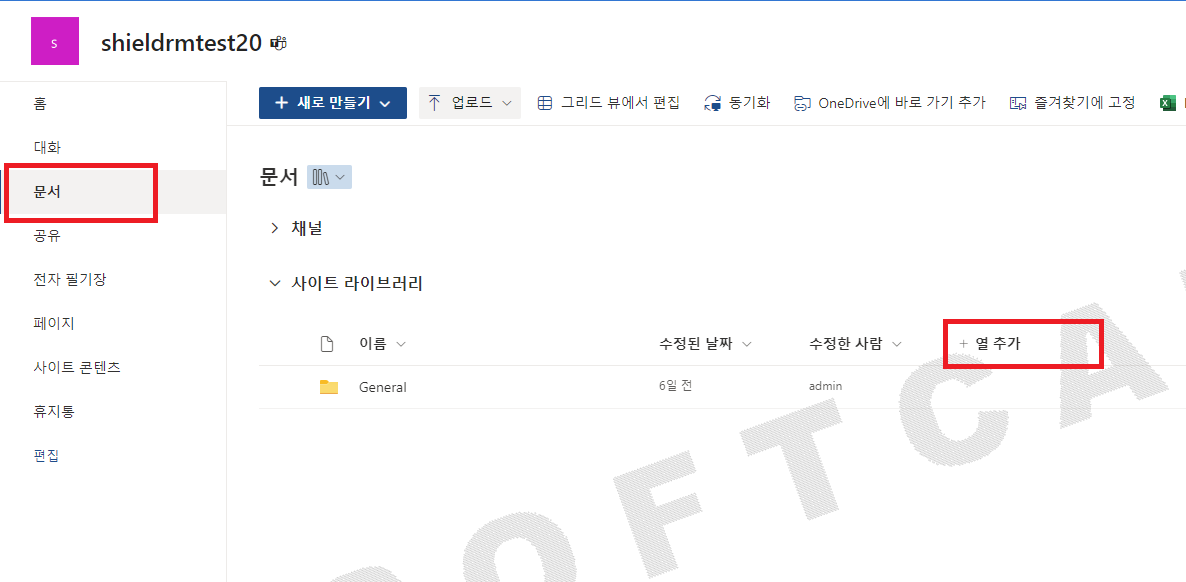
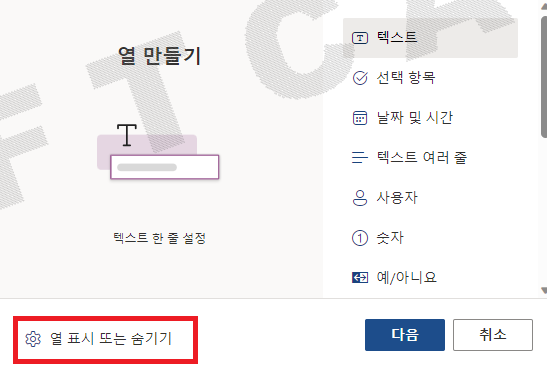
민감도 설정 후 적용을 클릭합니다. <br />
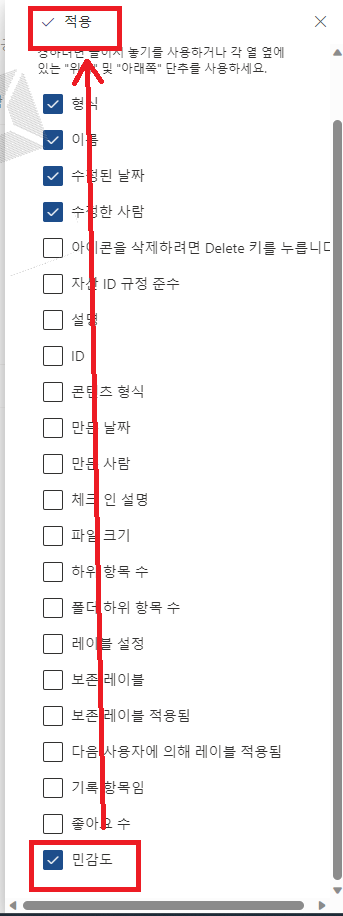
파일을 업로드 합니다.
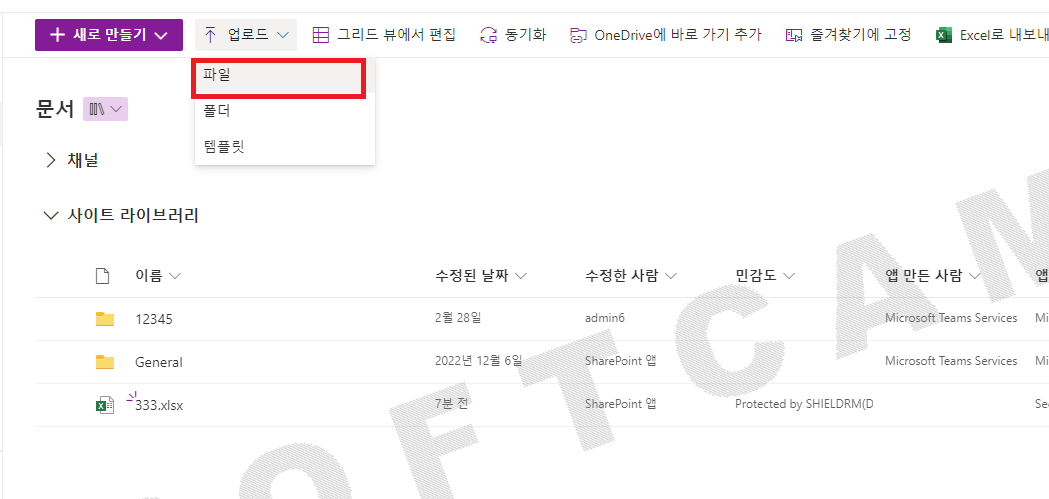
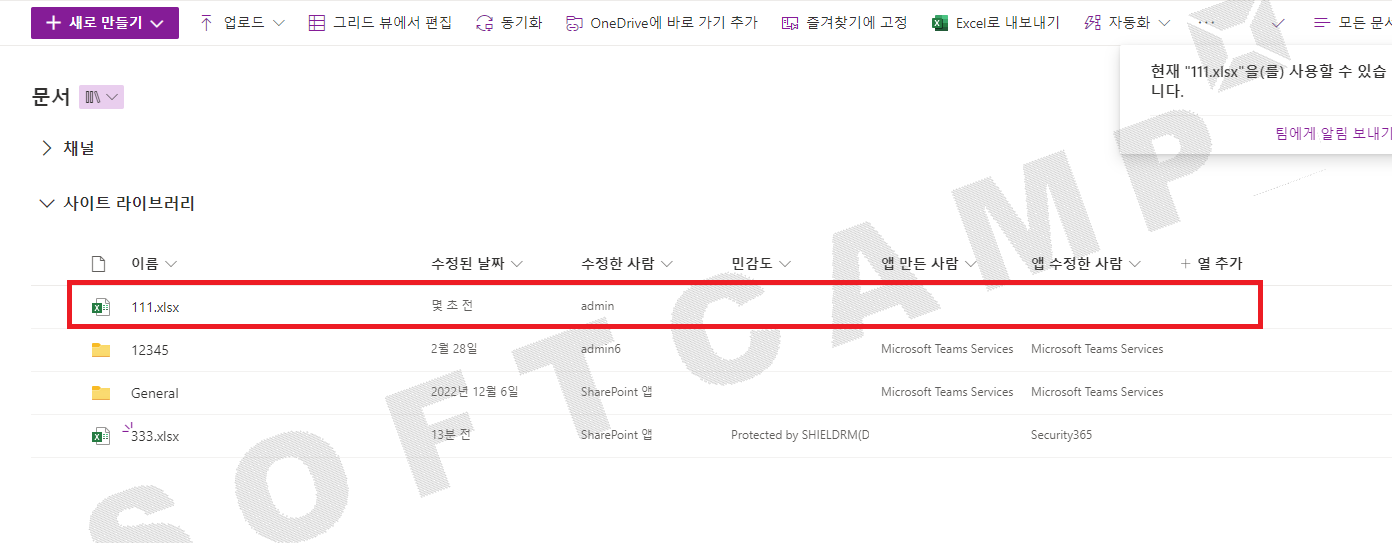
약 1분뒤에 새로 고침하면 문서가 ZTCA 정책에 따라 변환되어 있습니다.
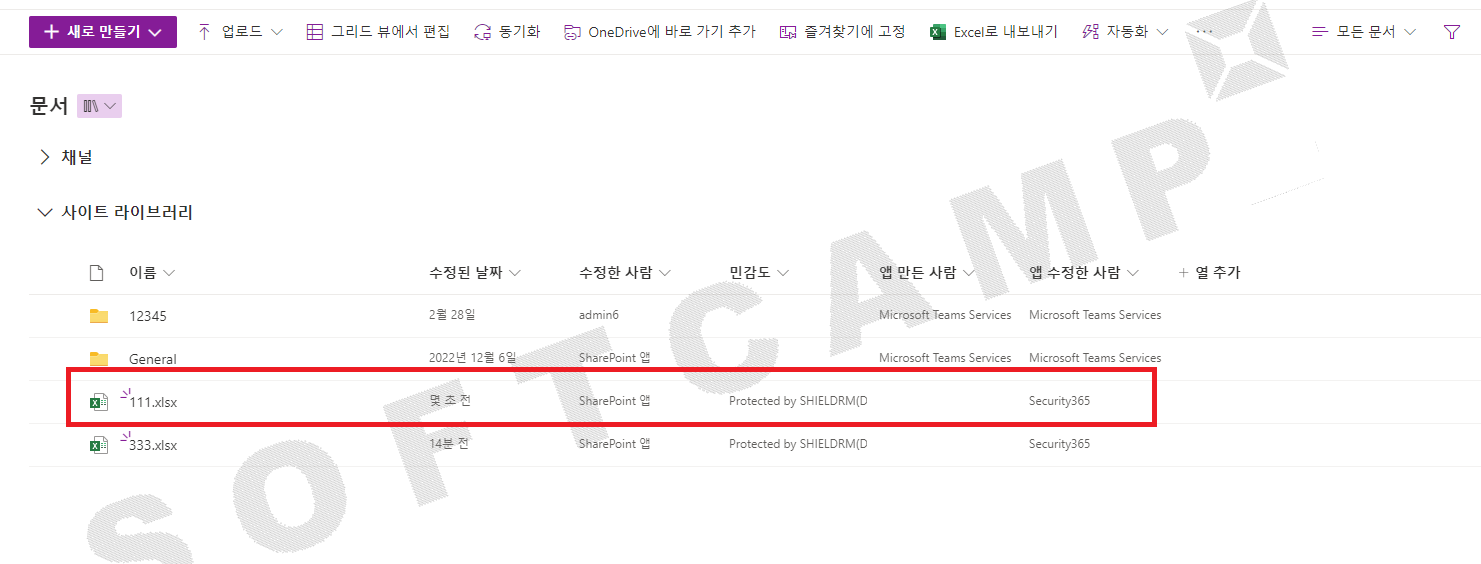
팀 일반 채널 파일에 문서를 업로드 한다.
팀 일반 채널에 연결된 SharePoint에 애드인이 설치되어 있어야 합니다.
⚠️ 팀 일반 채널에 연결된 SharePoint 확인하는 방법
일반 채널 → 파일 → SharePoint에서 열기
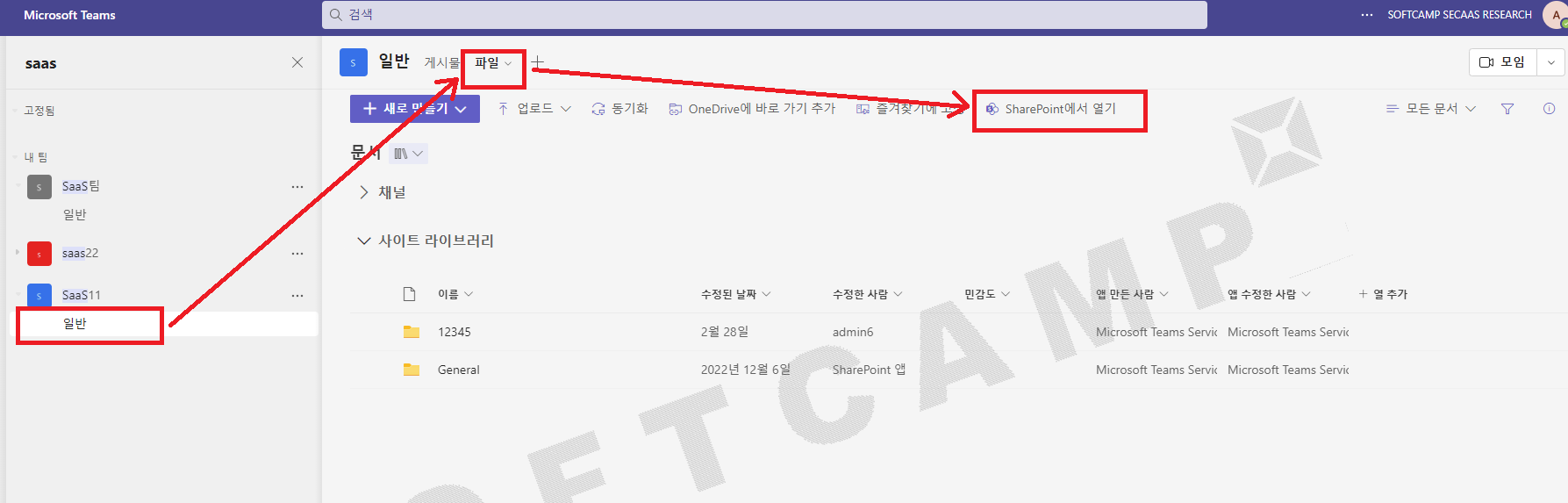
"https://{tenant-name}.sharepoint.com/sites/{site-name}" 까지가 쉐어포인트 사이트 주소입니다.
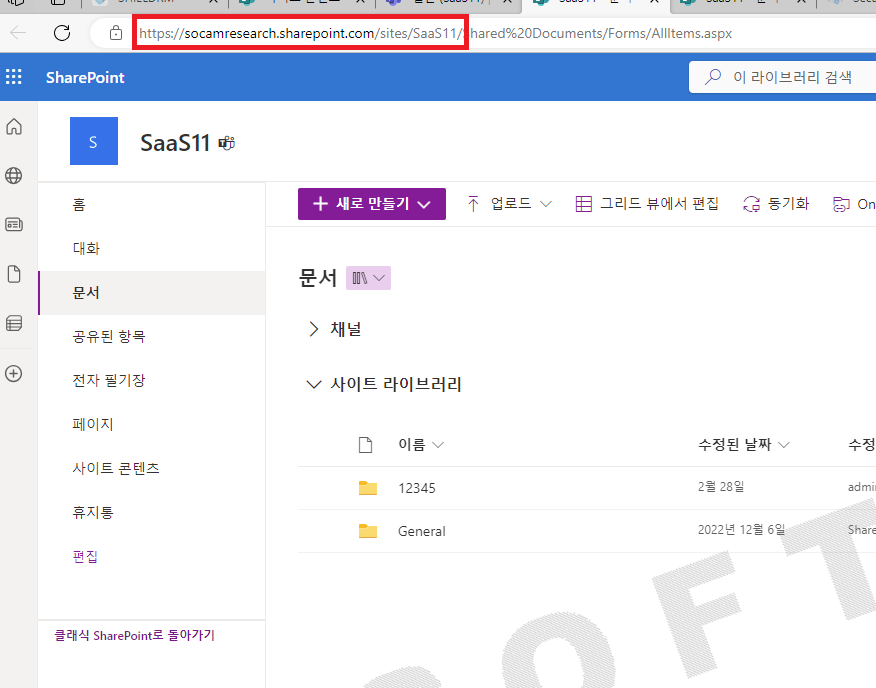
팀 일반채널 > 파일로 접속합니다. <br />
열에 "민감도"가 없을 경우 "열 추가" 를 클릭하여 추가합니다.
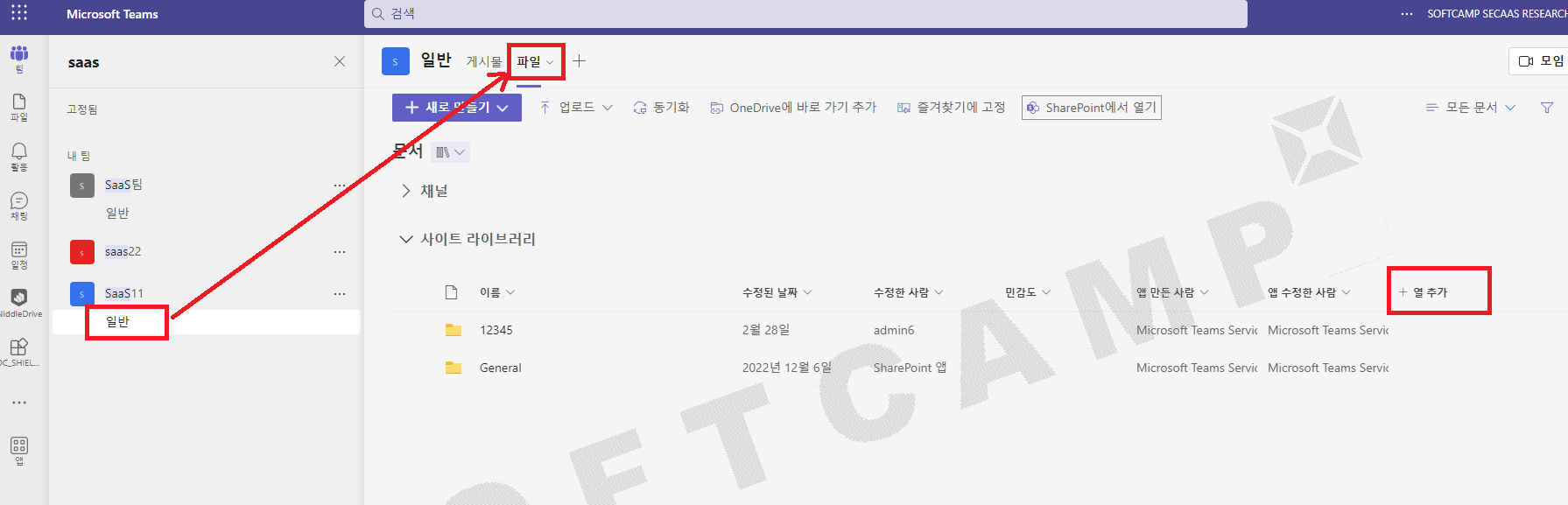
파일을 업로드 합니다.
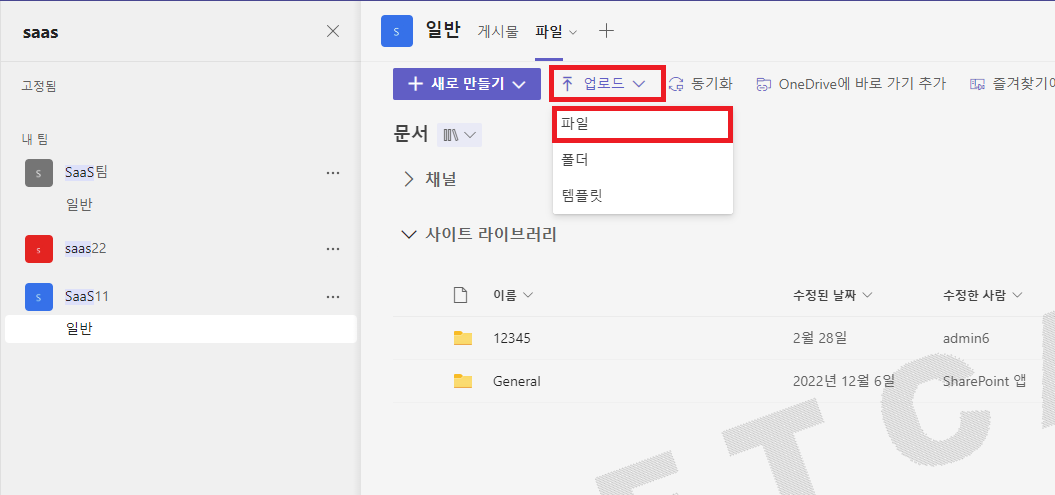
약 1분정도 기다린 후에 새로고침 하면 ZTCA 정책에 따라 문서가 변환됩니다.
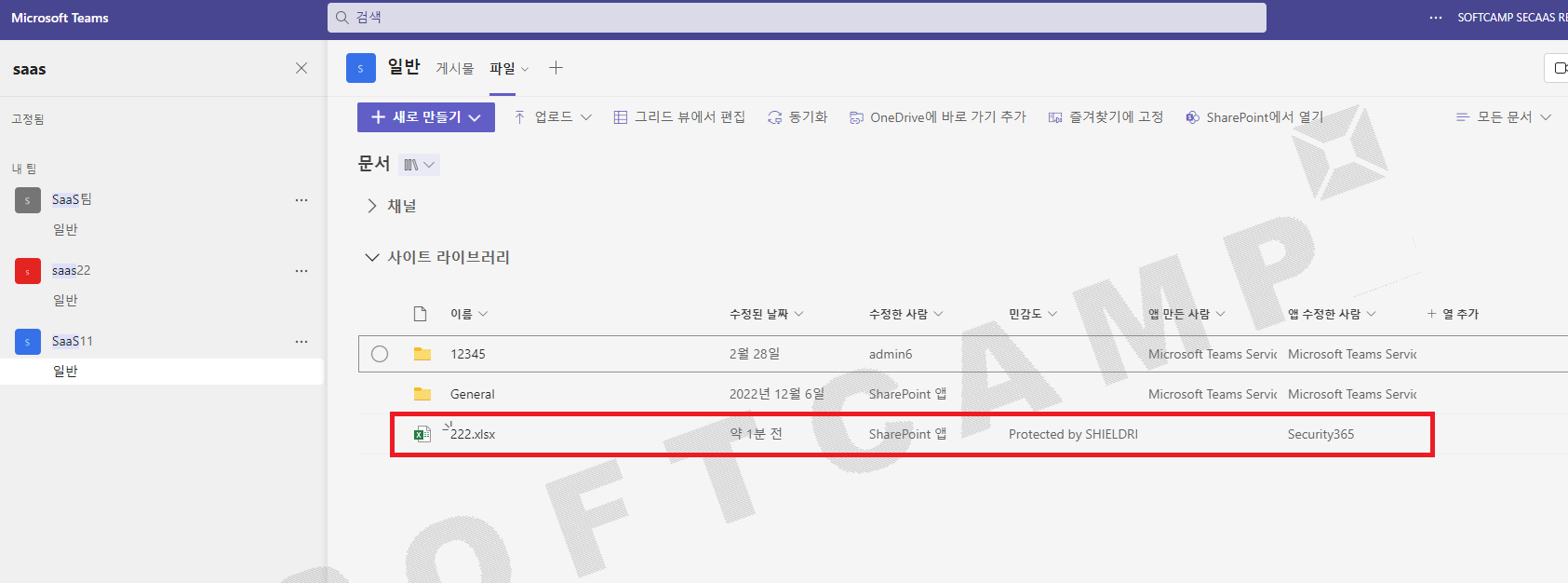
팀 일반 채널 게시물에 문서를 업로드 한다.
팀 일반 채널 > 게시물에서 새 대화를 클릭합니다.
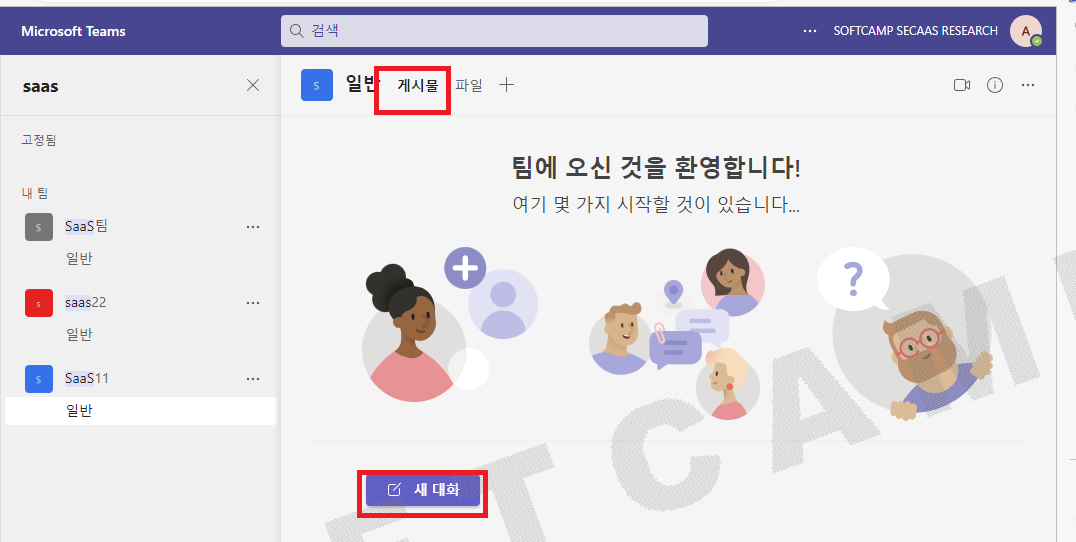
클립 모양 버튼을 눌러서 파일을 업로드 한다.
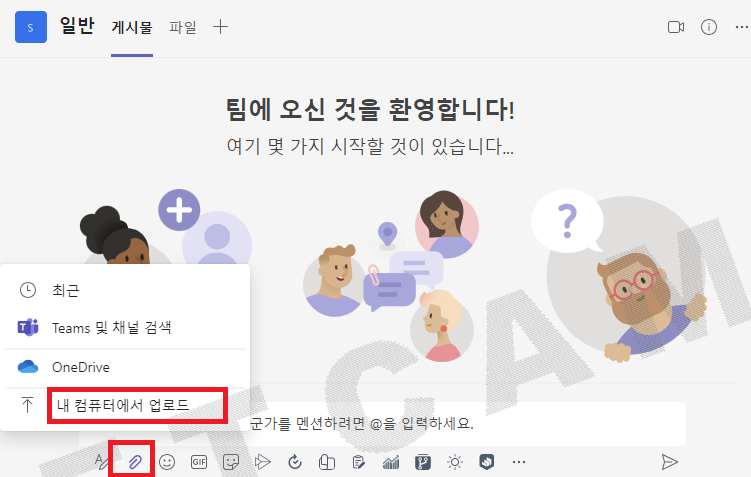
파일을 ��올리고 보냅니다.
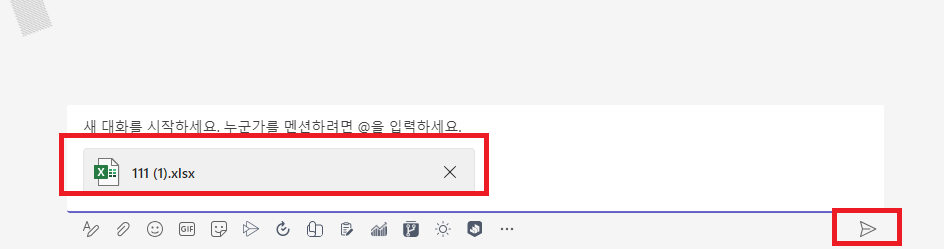
보낸 후 문서를 다운로드 받거나 열람하여 정상 변환되었는지 확인합니다.
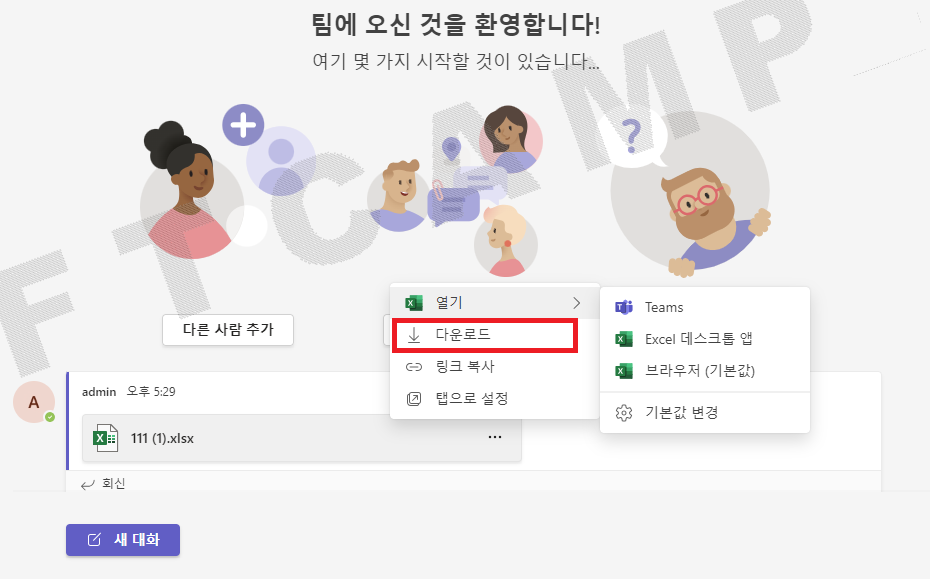
브라우저로 열람 시에 AIP 문서로 변환 된 것을 확인 할 수 있습니다.
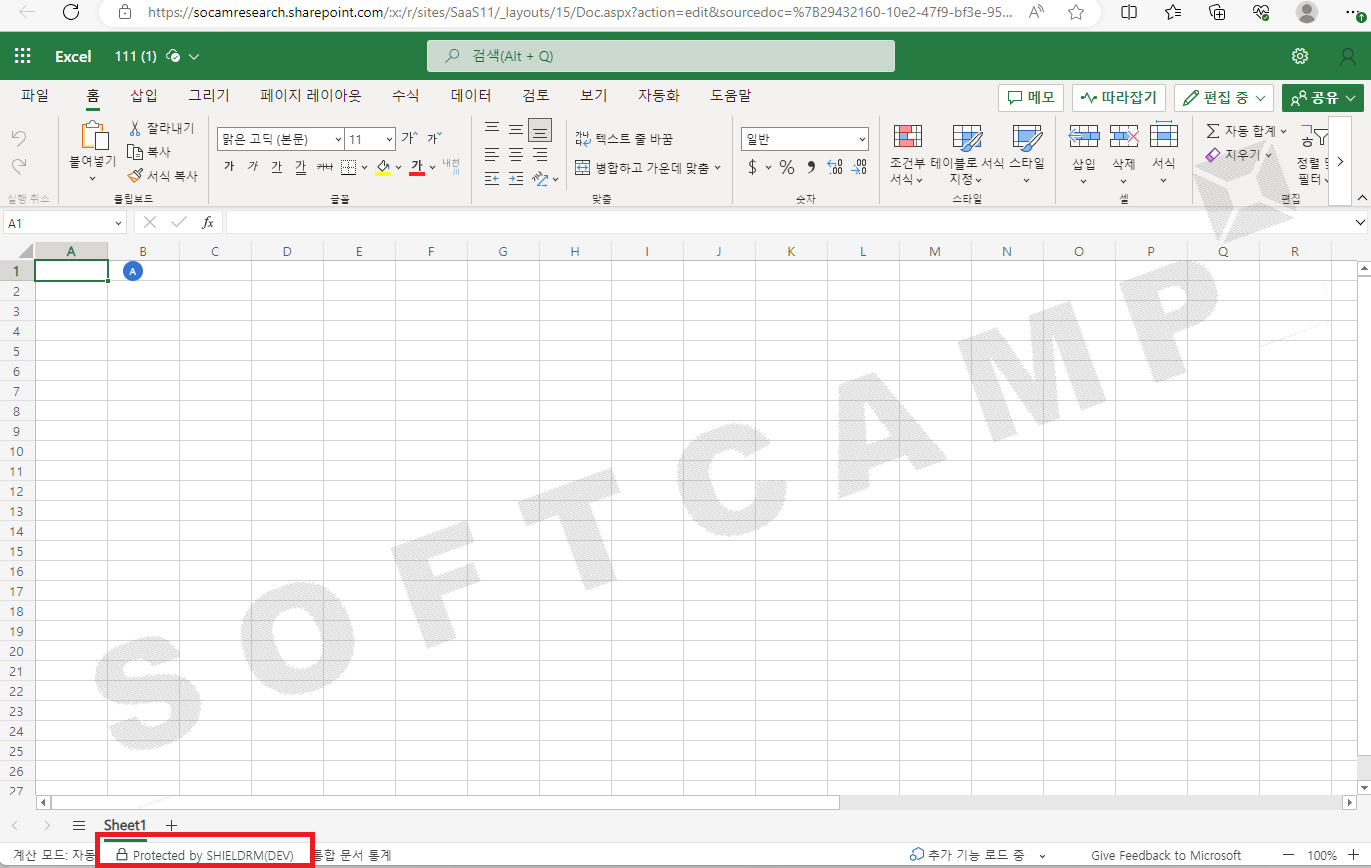
"SharePoint에서 열기" 하여 폴더로 바로 접근 할 수도 있습니다.
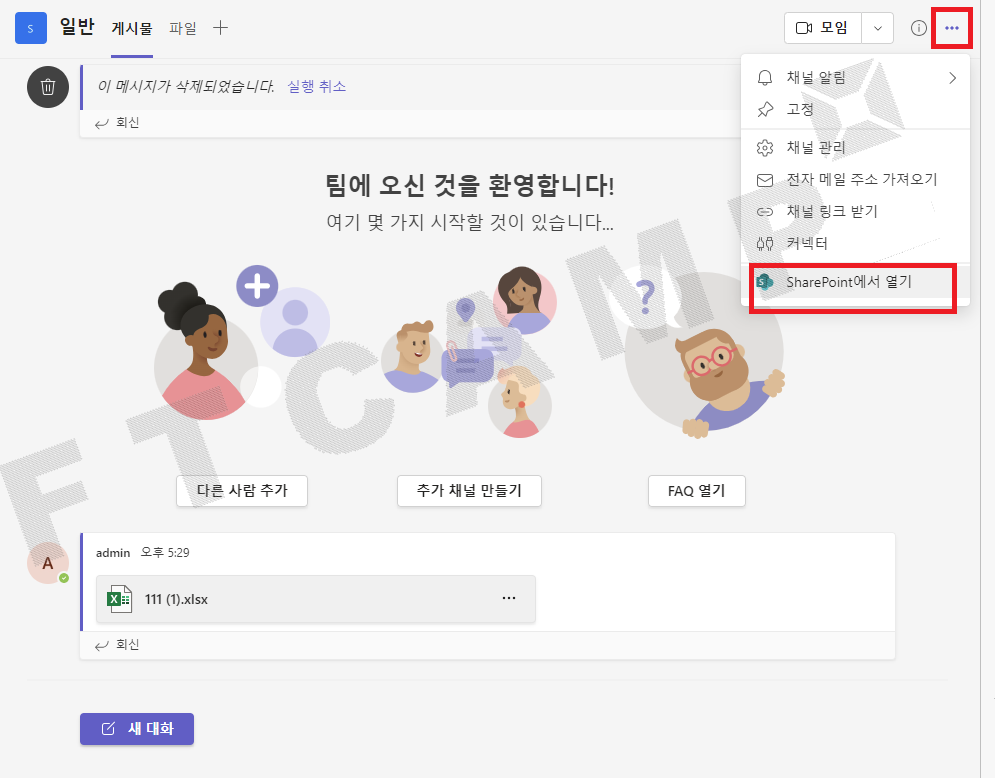
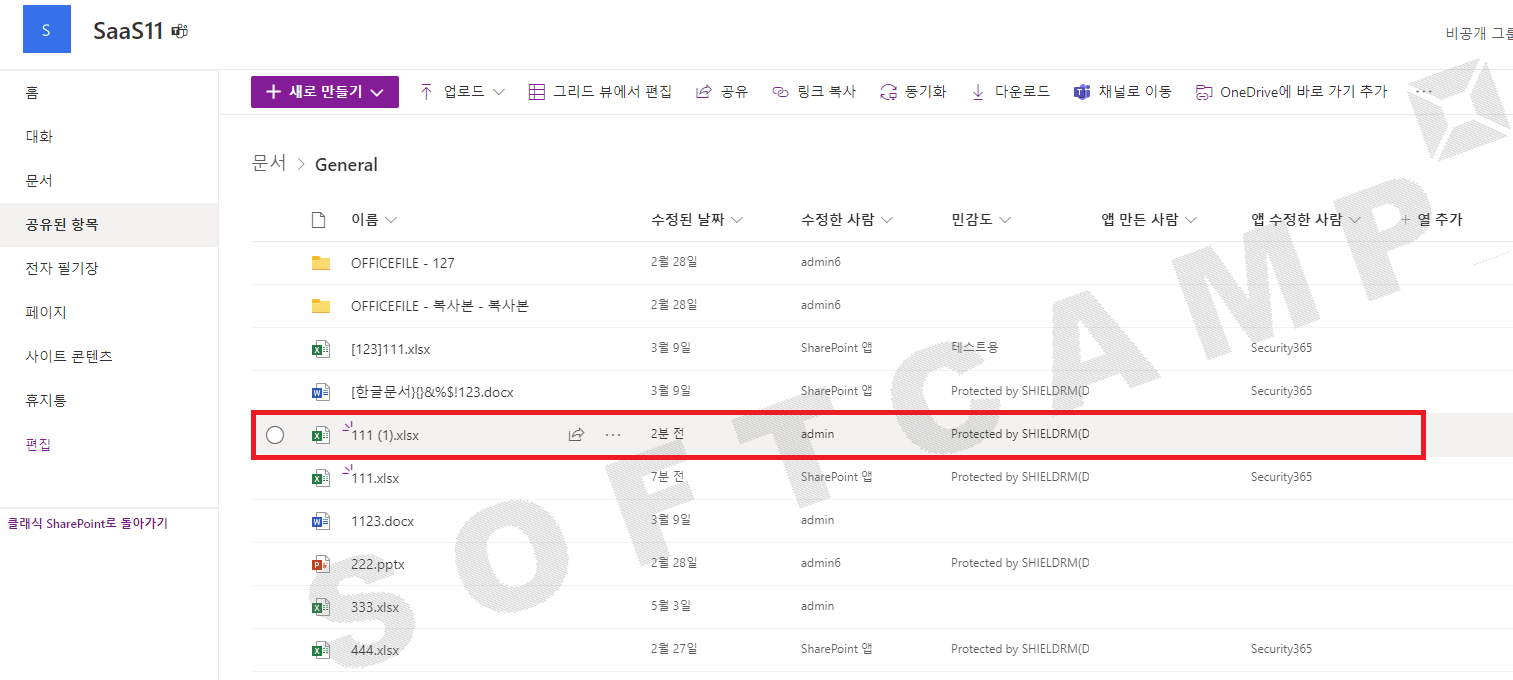
팀 채팅에 문서를 업로드 한다.
팀 채팅에 올리는 파일은 올리는 사용자의 원드라이브 경로에 업로드 됩니다. <br />
사용자 원드라이브에 애드인이 설치되어 있어야 합니다. <br />
팀 채팅에서 클립 버튼을 눌러서 파일을 업로드 합니다. <br />
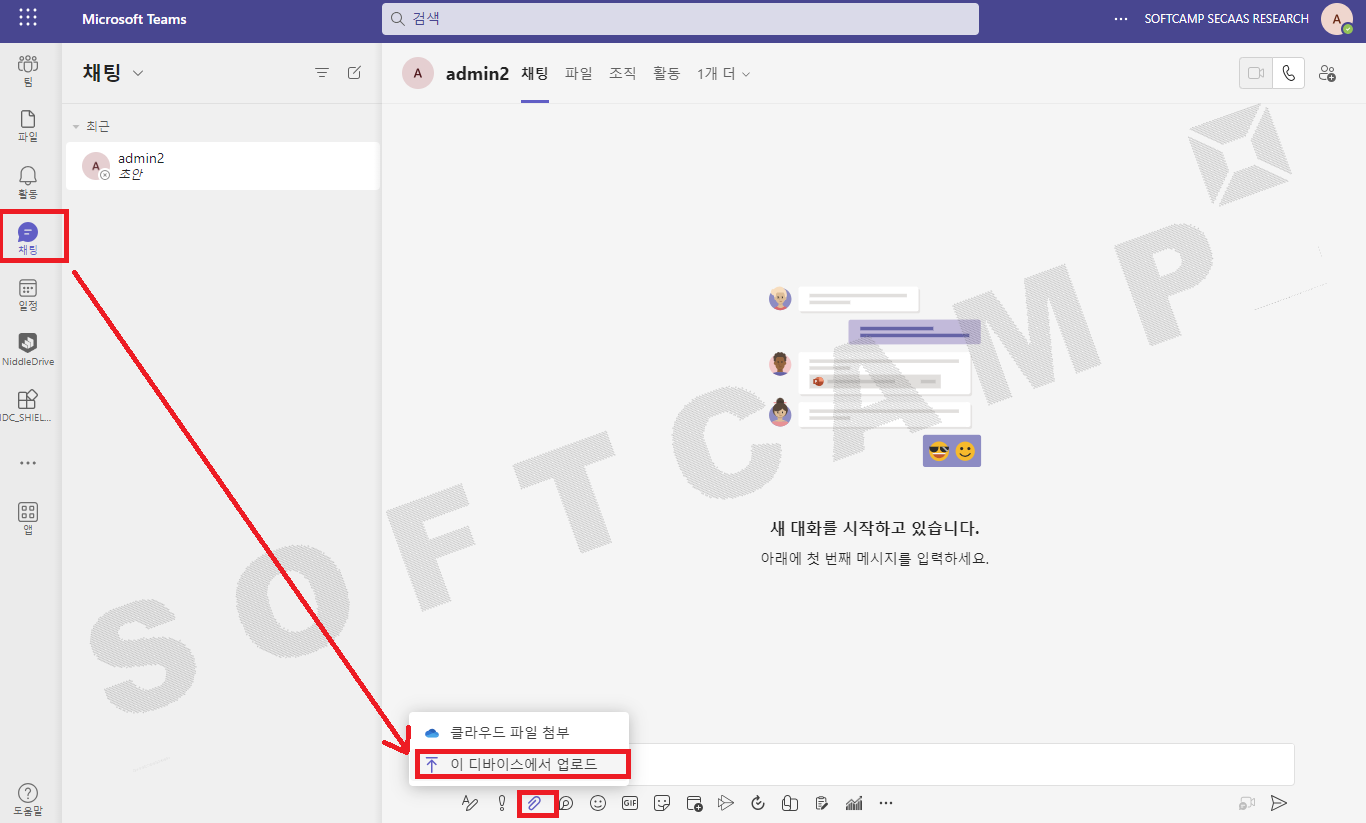
문서를 업로드 후에 보냅니다.
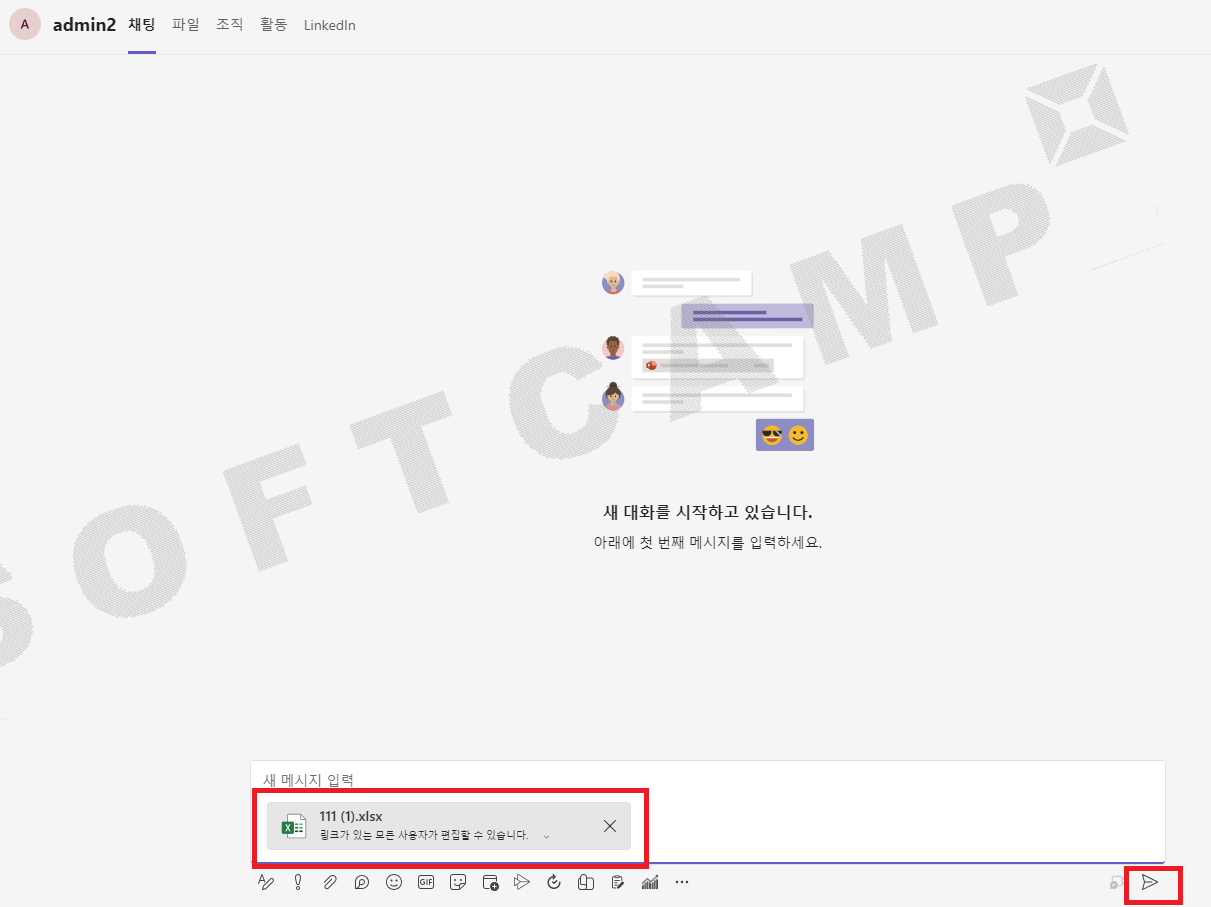
다운로드하여 잘 변환되었는지 확인합니다.
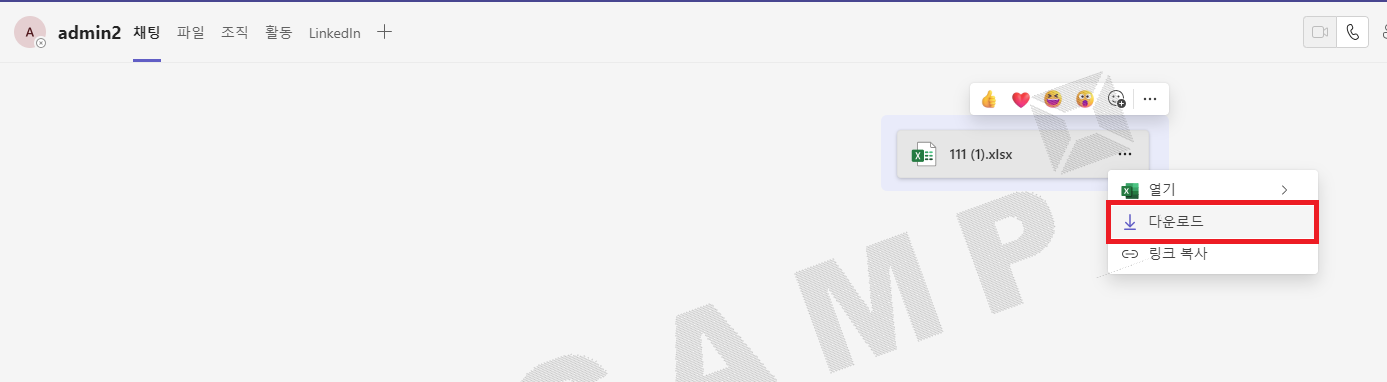
원드라이브 > Microsoft Teams 채팅 파일 에서 문서가 원드라이브에 업로드 된 것을 확인 할 수 있습니다.
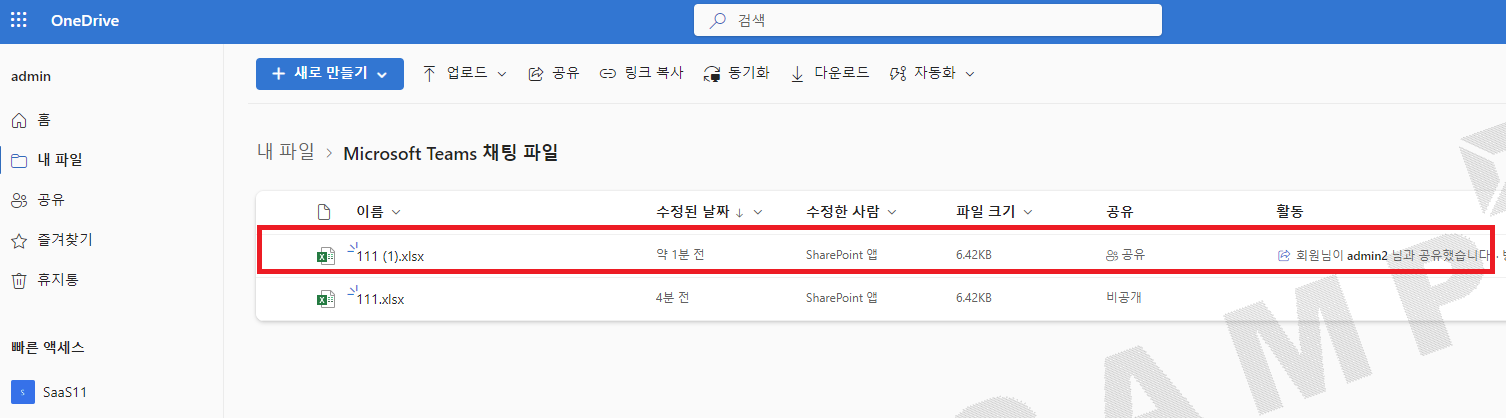
원드라이브에 문서를 업로드 한다.
원드라이브에 애드인이 설치되어 있어야 합니다. <br />
https://www.office.com 에 접속합니다. <br />
좌측 상단 메뉴에서 OneDrive에 접속합니다.
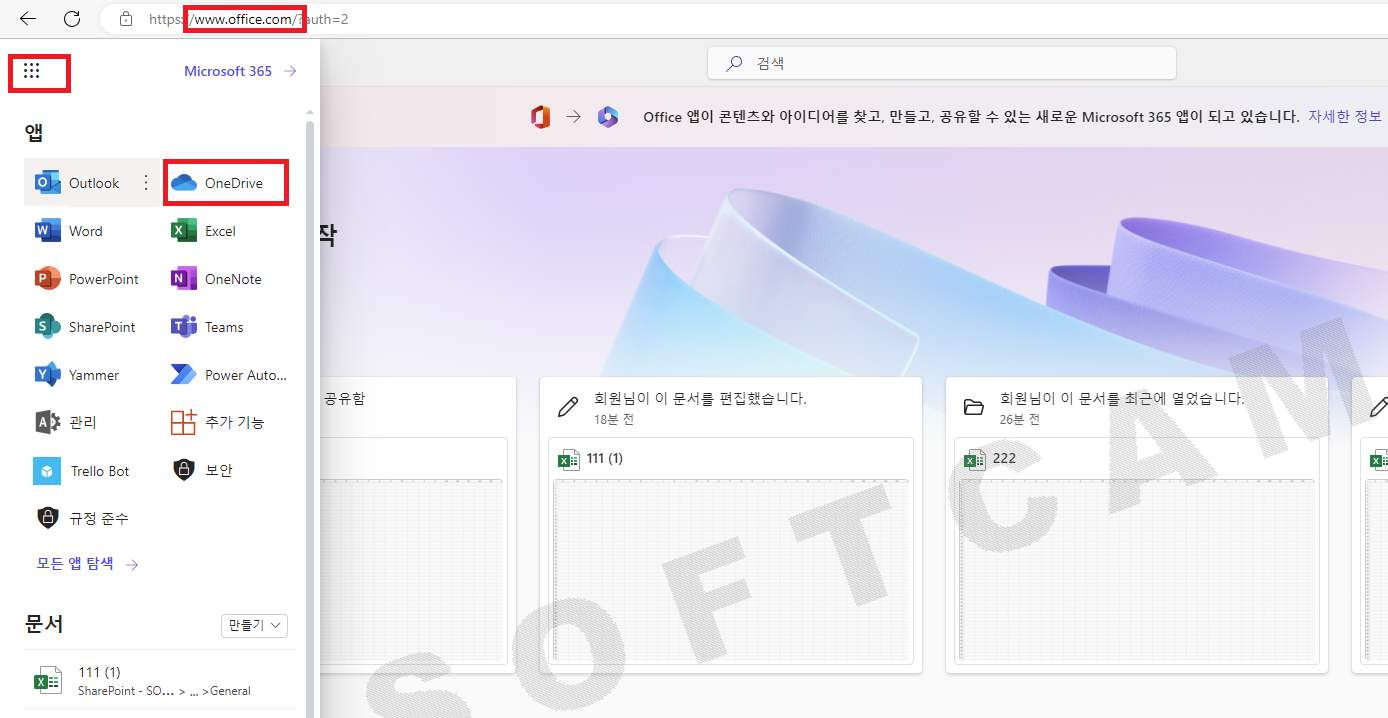
파일을 업로드 합니다.
내 파일 > 업로드 > 파일
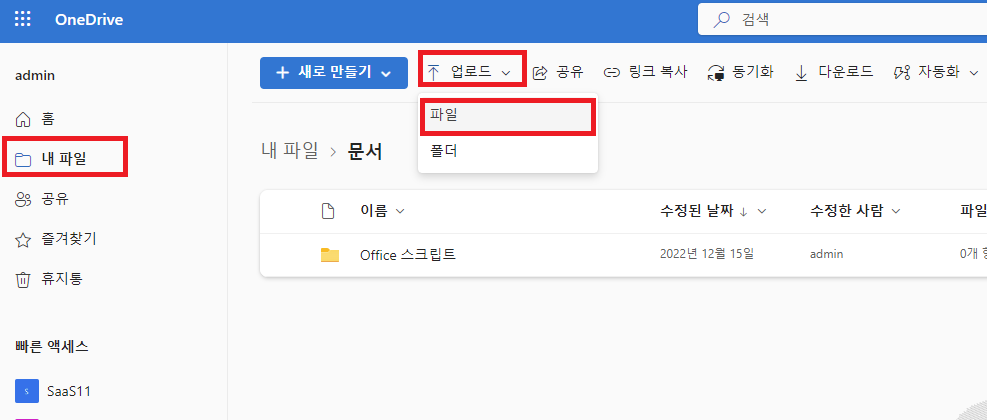
약 1분정도 뒤에 다운로드 하여 문서를 확인합니다.
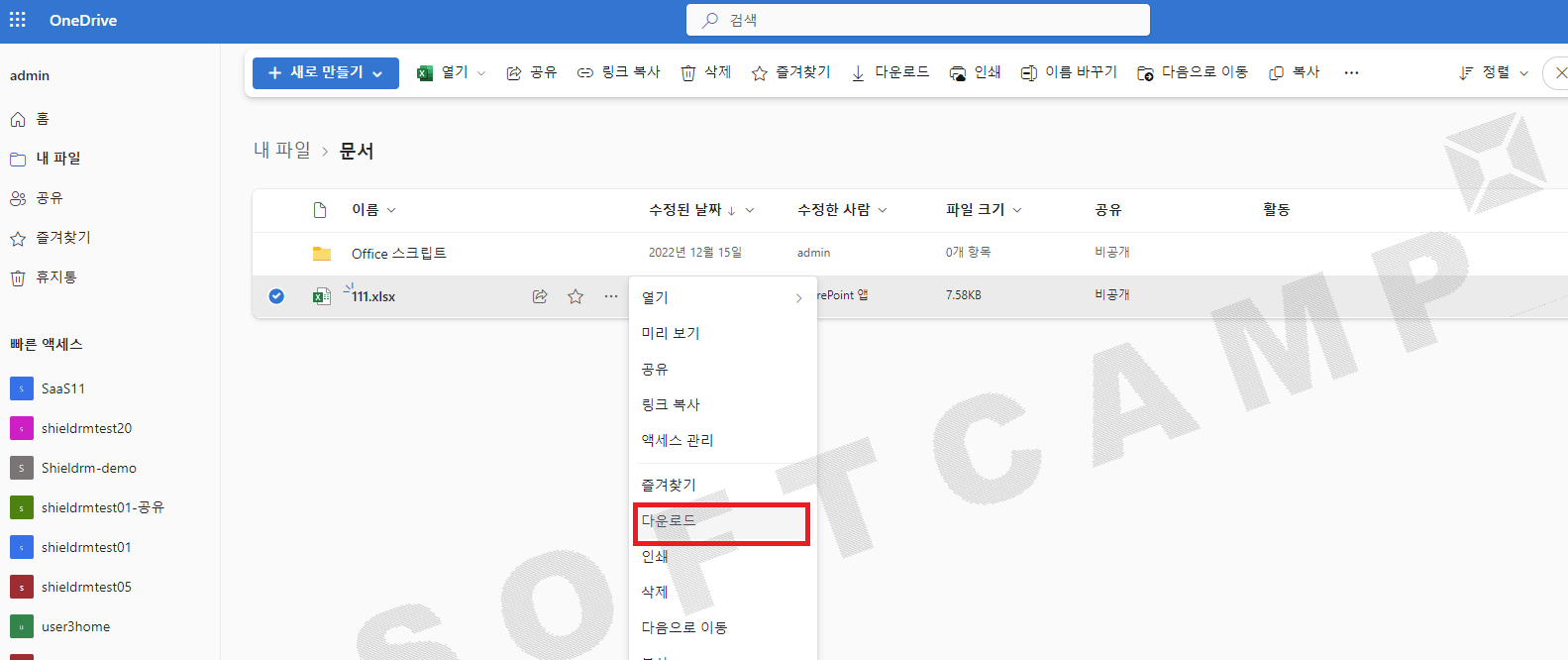
정책 집행 재시도 메커니즘
기준 버전: cloud-ss-evtr-svc | 1.0.8
- 동작 방식
- 정책 집행 중 지정된 예외 상황 발생 시 해당 Task는 저장되며 재시도 매니저가 사전에 정의된 방식으로 재시도한다.
- 지정된 예외가 아닌 경우에는 재시도되지 않을 수 있다.
- 실패한 집행 정책은 최초 재시도가 1분 이후에 시작되며, 이후에는 지수적으로 재시도 간격이 증가
- 최대 2시간 간격 까지 재시도 간격 증가 후 이후 부터는 2시간 간으로 재시도
- 예) 1분 -> 2분 -> 4분 -> 8분 ....
- 재시도의 최대 유지 기간은 24시간이다. 이 기간을 초과하면 재시도하지 않는다.
- 정책 집행 중 지정된 예외 상황 발생 시 해당 Task는 저장되며 재시도 매니저가 사전에 정의된 방식으로 재시도한다.
- 재시도 대기열에서 삭제 되는 경우
- 해당 문서가 삭제되었을 경우
재시도 대상이 되지 않는 경우
- 타사 테넌트의 문서
- 타사 DS 문서 (현재 버전은 모든 케이스에 대해 지원하지 않지만 추후 모든 DS 문서에 대해서 지원할 예정)
Multi Azure App 사용
기준 버전: cloud-ss-evtr-svc | 1.0.9
- MS Graph API 의 제약을 회피하기 위함
- 기존 1개의 Azure App 을 사용하는 방식에서 여러개의 Azure App 의 token 상태를 관리하고 사용하는 기능
- 빌트 인 프로파일에 Azure App 정보를 등록시 사용하는 프로퍼티 명은 AZURE_APPINFO 이며 암호화된 텍스트를 사용해야 합니다.
- 암호화 방법은 https://www.devglan.com/online-tools/jasypt-online-encryption-decryption 에서 가능합니다.
- 테넌트별 멀티 앱 관리
- 해당 회사의 빌트인 프로파일
AZURE_APPINFO값을 먼저 확인하며, 없을 경우 master-tenant의 빌트인 프로파일 값으로 동작합니다. - App 리스트/상태는 회사단위로 관리되며, app 리스트를 가져온 시간이 20분이 지났을 경우 빌트인 프로파일에 업데이트 된 app이 있는지 확인하여 추가/삭제 합니다.
- 해당 회사의 빌트인 프로파일
MS Graph API Throttling 시 재시도
기준 버전: cloud-ss-evtr-svc | 1.0.10
- MS Graph API 제약에 의해 언제든 Throttling 이 발생 할 수 있습니다.
- Throttling 발생시 해당 집행 정책 작업은 response 결과에 따라 대기후 재시도 됩니다.
애드인 설치 재시도 매커니즘
실패 시 재시도 조건:
애드인 설치 요청 실패: 초기 설치 요청이 실패했을 때. 설치 확인 실패: 설치 후의 확인 과정에서 실패가 감지됐을 때. 두 조건 중 하나라도 충족될 경우 해당 태스크는 애드인 재시도 큐에 저장됩니다.
Task 관리 방법:
- 고유 식별자: 각 설치 사이트는 고유한 Task 로 관리됩니다.
- 형식: [테넌트ID:SiteURL:설치타입]의 형태로 키가 생성됩니다.
재시도 로직
- 그룹화: 재시도는 테넌트 단위로 진행되며, 관련된 설치 사이트 정보를 모아 한 번에 처리합니다. 백오프 간격: 재시도는 1시간 후 시작하여 1시간, 1시간 30분, 2시간, 2시간 30분, 3시간, 최종적으로 4시간까지 간격을 늘려가며 시도합니다.
- 삭제 조건: 태스크 생성 후 48시간이 지나면 해당 태스크는 큐에서 삭제됩니다.
- 성공 판단:
- 최종 설치 확인: 설치 확인 절차에서 애드인 설치가 성공적으로 완료된 것으로 확인되면, 태스크는 재시도 큐에서 삭제됩니다.
이 명세는 애드인 설치 관리 시스템의 재시도 메커니즘을 설명하며, 재시도 큐 관리, 태스크 키 생성 규칙, 백오프 간격 증가 로직, 그리고 성공 및 실패 기준을 명시하고 있습니다. 이를 통해 시스템은 재시도 필요성을 판단하고, 필요한 경우 자동으로 재시도를 수행할 수 있습니다
주의 사항
- ZTCA 정책에서 IP 정보는 사용할 수 없습니다.
- SharePoint 이벤트가 발생하면 이벤트 리시버에서 감지하여 SHIELDRM 서비스로 통신을 하므로 IP가 항상 동일합니다. 사용자 PC의 IP는 알 수가 없어서 IP 조건은 사용이 불가합니다.
- 클라우드 스토리지에 대해 ZTCA를 설정 시에는 사용 조건 > 위치(IP)를 사용 안함으로 설정하시기 바랍니다.
- 저장소 위치는 클라우드 스토리지로 선택하여야 합니다.
- 보안문서는 SharePoint 에서 직접확인 할 수 없습니다. 다운받아서 보안문서인지 여부를 알 수 있습니다.
- 현재(2023-08-04) 컨테이너 링커에서 보안문서 커스텀 헤더키를 지원하지 않습니다.
- 신규 DS Client를 사용할 경우에는 구 헤더키를 반드시 커스텀 정책(DS_CUSTOM_HEADER_KEY)에 설정한 후에 만든 보�안문서만 SHIELDRM 서비스에서 ZTCA 정책에 따라 문서가 변환됩니다.
- 위키 참고 바랍니다. https://wiki.softcamp.co.kr/x/-JSVC
- 10MB AIP 문서를 두개 이상 선택 하여 압축 파일로 다운로드시 파일 별 실패 현상이 확인 되었습니다.
- Zip 파일로 압축하여 다운로드할 때 일부 파일은 성공, 일부 실패 파일은 "파일이름".error.txt로 다운로드 됩니다.
-
This file cannot be downloaded.
ExceptionType: COMException.
CorrelationId: 7862703b-28cd-44ce-8c79-6a9e9096858b
-
- SHIELDRM 애드인 설치가 안된 사이트에서도 발생 하고 있습니다.
- Zip 파일로 압축하여 다운로드할 때 일부 파일은 성공, 일부 실패 파일은 "파일이름".error.txt로 다운로드 됩니다.
- (프론트) skmsfe 애드인 설치 페이지의 계정 설정 시 등록 계정의 MFA가 활성화되어 있으면 안됩니다.
- 암호 인증 방법 사용으로 인한 제약 사항
제약 사항
1. 저장소에 문서가 열람되어 잠겨 있을 경우에는 변환이 불가합니다.
- 이벤트를 감지하여 SHIELDRM 서비스에서 체크아웃을 먼저 시도합니다. 이때 사용자가 이미 열람중이어서 Lock이 걸려있을 경우에는 체크아웃을 실패합니다.
2. ZTCA에서 IP 조건은 사용이 불가합니다.
- SharePoint 이벤트가 발생하면 이벤트 리시버에서 감지하여 SHIELDRM 서비스로 통신을 하므로 IP가 항상 동일합니다. 사용자 PC의 IP는 알 수가 없어서 IP 조건은 사용이 불가합니다.
3. AIP 변환 시에 템플릿 ID가 없는 레이블은 사용이 불가합니다.
- mip-restapi 서비스에 AIP 변환을 요청하려면 보호 템플릿 ID가 필요합니다.
4. AIP 기능 중 워터마크 기능은 지원하지 않습니다.
AIP 공식 문서
Manage sensitivity labels in Office apps | Microsoft Learn
Office 앱에서 콘텐츠 표시 및 암호화를 적용하는 경우 Office 앱은 사용하는 앱에 따라 민감도 레이블이 있는 콘텐츠 표시 및 암호화를 다르게 적용합니다.
앱 콘텐츠 표시 암호화 모든 플랫폼의 Word, Excel, PowerPoint 즉시 즉시 PC 및 Mac용 Outlook Exchange Online에서 전자 메일 또는 모임 초대를 보낸 후 즉시 웹, iOS 및 Android의 Outlook Exchange Online에서 전자 메일 또는 모임 초대를 보낸 후 Exchange Online에서 전자 >메일 또는 모임 초대를 보낸 후
Office 앱 외부의 파일에 민감도 레이블을 적용하는 솔루션은 파일에 레이블 메타데이터를 적용하는 방식으로 레이블을 >적용합니다. 이 시나리오에서는 레이블 구성의 콘텐츠 표시가 파일에 삽입되지 않고 암호화가 적용됩니다.
5. MS Graph/SharePoint API 관련 제약사항
-
SHIELDRM 의 기능은 실시간 적용을 보장하지 않습니다
- MS Graph/SharePoint API는 사용량의 제한이 존재하여 모든 요청에 실패할 가능성을 열어두고 있습니다.
- SHIELDRM은 이를 감안하여 설계 되었고 실패한 처리는 재시도 처리 됩니다.
-
SHIELDRM은 MS Graph/SharePoint API를 사용하며 응답 결과에 따라 동작하고 있어 아래 항목의 영향을 받습니다.
- MS 네트워크, 서버 상황 등에 영향을 받을 수 있습니다.
- MS에 요청한 결과를 알지 못하게 만드는 게이트웨이 타임 아웃(504) 응답이 있습니다.
- MS Graph/SharePoint API의 버그 등에 영향을 받을 수 있습니다. ex) 409
- SHIELDRM은 이를 감안하여 설계 되었고 실패한 처리는 재시도 처리 됩니다.
6. 사용자 이벤트 발생 시에만 이벤트를 처리합니다
- 쉐어포인트 앱에서 발생한 이벤트는 처리하지 않습니다. (링크)
7. 압축 파일(zip)은 지원하지 않습니다.
- 압축 파일 내의 문서 파일은 지원하지 않습니다.
8. 암호가 설정된 오피스 파일은 지원이 불가합니다.
- 암호가 설정된 오피스 파일은 Graph API, MIP SDK 모두 실패하고 있으며, 오피스 암호 + 민감도 레이블 설정된 문서에 대해 민감도 레이블 설정 여부 판단이 불가능합니다.